Manjaro Linux põhineb iseseisvalt välja töötatud Archi operatsioonisüsteemil. Arch Linux on juba teadaolevalt erakordselt kiire, võimsa ja kerge jaotusega.
Kuid Arch Linux on tavaliselt suunatud geekidele, kellel on Linuxi taust ja käsurea kasutamine. Siin asub Manjaro Linux. See annab kasutajasõbraliku kogemuse ja juurdepääsu kogu AUR-i tarkvarahoidlale.
Manjaro operatsioonisüsteemi värskendused antakse välja Soluse omaga sarnase jooksva jaotisena. Rulljaotuse kõige olulisem eelis on ühekordne installimine ja igavene värskendusfunktsioon. Sellises arenduses pole kasutuselt lõppenud versiooni, seega pole teil pärast selle muret muretsemist täienduste ja ühilduvusprobleemide pärast.
Manjaro GNOME maitse töölaud näeb välja järgmine:
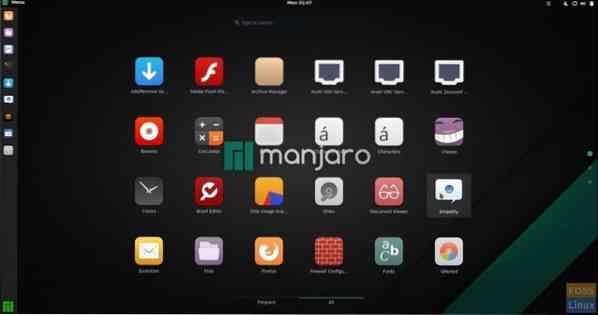
Manjaro Live USB-mälupulga loomine Windowsis
Samm 1) Laadige Manjaro Live ISO pildid alla ametlikult veebisaidilt. Valida on kolme maitse vahel, sealhulgas GNOME, KDE ja XFCE väljaanded. Näiteks laadisin alla failinimega GNOME-pildi manjaro-gnome-17.1.2-stabiilne-x86_64.iso. Versiooninumber võib teie puhul teie allalaadimise põhjal olla erinev.
Samm 2) Laadige alla Rufuse utiliit, mida kasutatakse ISO-pildi flashimiseks USB-mäluseadmesse.
Laadige alla Rufus
Samm 3) Teil on vaja vähemalt 2 GB mahutavat USB-mälupulka. Ma ei soovita mitte rohkem kui 8 GB, sest kõik arvutid ei saa käivitada USB-draivide kaudu, mille maht on suurem kui 8 GB. Pange tähele, et välkmäluseade vormindatakse Live USB-draivi loomise ajal.
Samm 4) Paremklõpsake allalaaditud Rufuse programmi ja klõpsake käsku Käivita administraatorina."
Samm 5) Määrake Rufuse seaded järgmiselt.
# 1 Valige mälupulk
# 2 Valige sektsiooniskeem kui „MBR-i sektsiooniskeem BIOS-i või UEFI jaoks.”
# 3 Klõpsake ISO-pildi ikooni ja valige allalaaditud ISO-fail. Minu puhul valin manjaro-gnome-17.1.2-stabiilne-x86_64.iso faili. Failinimi ilmub Rufuse kasutajaliidese alumisele olekuribale.
# 4 Lõpuks klõpsake nuppu „Start."
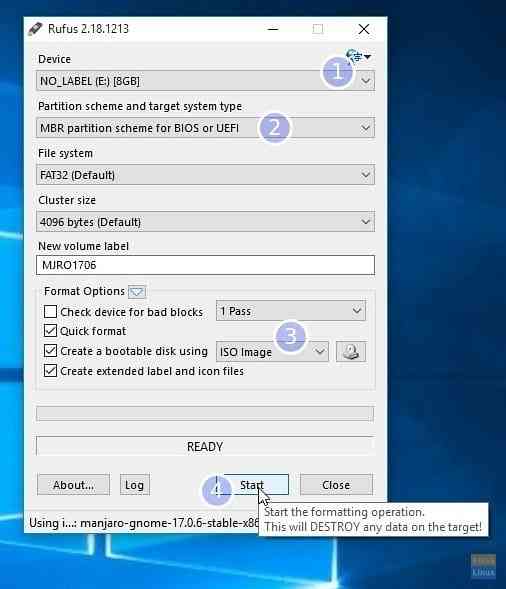
6. SAMM: Hoidke kirjutamiseks ISO-pildirežiimi, kui näete järgmist dialoogiboksi. Klõpsake nuppu OK.
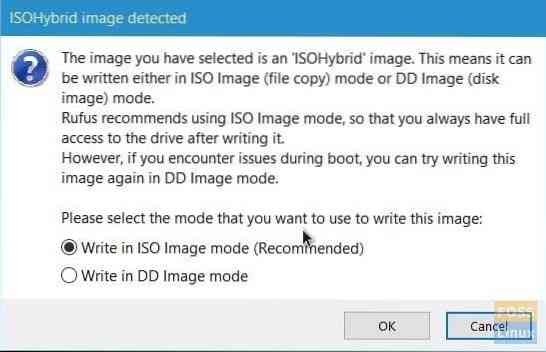
7. SAMM: oodake, kuni Rufus kirjutab andmed USB-mälupulgale.
See selleks. Teie Manjaro Live USB-draiv peaks olema valmis. Saate selle ühendada oma arvutisse ja käivitada ning proovida Manjarot. Sama mälupulk toimib ka Manjaro installikandjaks igaks juhuks, kui otsustasite selle installida.
 Phenquestions
Phenquestions



